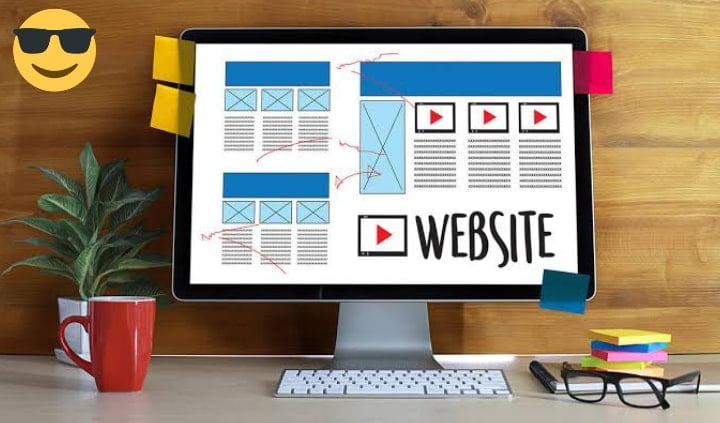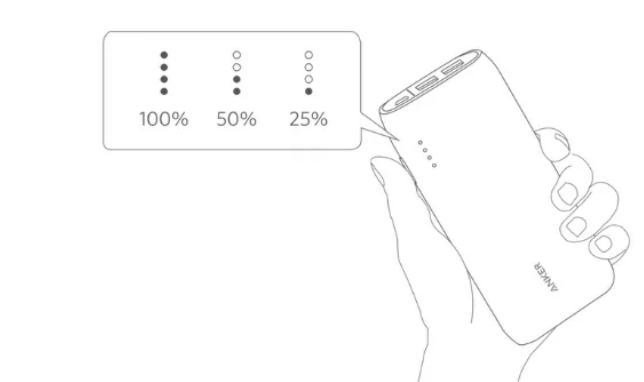Twrp Nedir Ve Nasıl Kullanılır ?
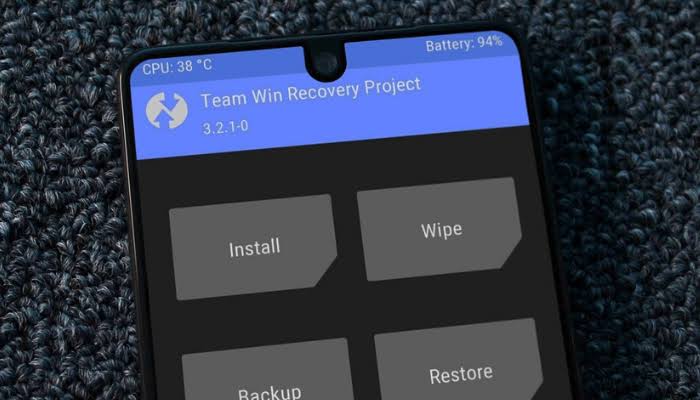
TWRP nedir?
Android cihazlarda “Recovery” dediğimiz yani Türkçesi kurtarma olan bir menü bulunmaktadır. TWRP, bize birçok opsiyon sunan gelişmiş bir dokunmatik kurtarma menüsüdür. Cihazınıza farklı ROM’lar kurmak, cihazınızın yedeğini almak ve bu yedekleri geri yüklemek gibi birçok şeyi yapmanıza olanak sağlar.
Stock (orijinal) yazılımda gelen kurtarma menüleri genellikle kısıtlıdır. Bize sadece cihazı sıfırlama ve cihaza gelen resmi güncellemeleri yükleme gibi bazı opsiyonlar sunar. Bunun yanında çok çok daha fazla özelliğe sahip ve geliştiriciler tarafından geliştirilmiş birçok recovery bulunmaktadır (CWM (Clockwork Mod Recovery), PhilZ Touch Recovery, OrangeFox vb.). Bunların arasında en popüleri ve gelişmişi TWRP’dir.
TWRP Nasıl Kullanılır ? TWRP menülerindeki butonlar ne anlama gelmektedir ?
TWRP’nin ne olduğunu anladığımıza göre şimdi de TWRP’nin görüntülerine / butonlarına yakından bakalım.
1. Önyükleme ekranları / TWRP ilk açıldığında karşımıza gelebilecek ekranlar
1.1) Keep System Read Only ekranı

Bu ekran size bu ekranda telefonunuzun sistem bölümünü değiştirmesine izin verip vermediğiniz soruyor. Bunu yapmasının nedeni ise eğer sistem bölümünü değiştirirseniz OTA yani sistem güncellemelerini almanızı engelleyebilir. Burada “Keep Read Only” butonuna basarsanız TWRP sistem partisyonunu değiştirmenize izin vermeyecek ve bunu önleyecektir. “Swipe to Allow Modifications” butonuna basarsanız sistem partisyonunda oynamalar yapabilirsiniz.
1.2) Enter Password / Decrypt ekranı

Bu ekran sizden bilgilerinize erişebilmeniz için şifre girilmesini talep eden ekrandır. Bu ekranda şifrenizi girmezseniz hafızanızdaki dosyalara erişemezsiniz.
1. buton: Şifremizi gireceğimiz bölüm
2. buton: TWRP’nin dilini değiştirebileceğimiz bölüm
3. Burası işlemcimizin anlık sıcaklık değerini gösteren bölüm
4. Burası saati gösteren bölüm
5. Burası ise anlık pil seviyemizi gösteren bölüm
2. TWRP ana ekranı

- Bu kısım bize kullandığımız TWRP sürümünü ve yapımcısını gösteren bölüm
- Install butonu, çeşitli zip dosyaları, romlar ve imaj dosyalarını yüklediğimiz bölüm
- Wipe butonu, telefonun spesifik bölümlerini veya hafızasını sıfırladığımız / dosya sistemlerini değiştirebildiğimiz bölüm
- Backup butonu, yedek aldığımız bölüm
- Restore butonu, aldığımız yedekleri geri yüklediğimiz bölüm
- Mount butonu, hangi bölümlerin yazdırılabilir olduğunu belirlediğimiz bölüm
- Settings butonu, TWRP’nin ayarlarının bulunduğu bölüm
- Advanced butonu, dosya yöneticisi, ADB sideload ve bazı TWRP’lerde Install Root gibi butonların olduğu gelişmiş bölüm
- Reboot butonu, telefonu farklı modlarda (recovery,fastboot vs.) yeniden başlattığımız bölüm
- Navigasyon butonları
3. Install butonu ve içeriği

Install butonuna bastığımız zaman göreceğimiz ekrandır. Burada çeşitli zip dosyaları (romlar,modlar vs.) görüp yüklediğimiz ekrandır. 1. buton hangi bölümü göstereceğini seçtiğimiz butondur. Örneğin telefonumuzda SD kart veya OTG takılıysa bu butona basıp o bölüme geçip dosyaları yükleyebiliriz. 2. buton yani Install Image butonu ise zip dosyaları yerine çeşitli imaj dosyalarını yüklememizi sağlayan bölümdür.
Burası ise bir zip dosyasını yüklemek istediğimizde göreceğimiz ekrandır. 1 tik yükleyeceğimiz zipin imzalanmış/imzalanmamış olmasını kontrol ettiğimiz işaretlemedir. 2. tik işareti ise yüklemek istediğimiz zip dosyaları yüklendikten sonra telefonun otomatik olarak yeniden başlayıp başlamamasını kontrol ettiğimiz işaretlemedir. 3 numaralı buton birden fazla zip dosyasını arka arkaya yüklememize yarar. 4 numaralı buton ise halihazırda arka arkaya eklediğimiz listedeki zipleri temizlememize yarar. 5 numaralı kaydırma çubuğu ise seçtiğimiz ziplerin yüklemesini (flashlama) dediğimiz işlemi başlatmaya yarar.

Burası ise “Install Image” butonuna bastığımızda gördüğümüz kısımdır. Burada yüklemek istediğimiz imaj dosyasını seçtikten sonra bunun hangi partisyona yükleneceğini seçip flashlama işlemini başlatırız.
4. Wipe Menüsü

Bu kısım telefondaki sıfırlamaları yaptığımız bölümdür. Advanced Wipe hangi partisyonları sileceğimizi seçebildiğimiz bölümdür. Format data ise hem /data partisyonunu siler hem de hafızamızı komple sıfırlayarak şifrelemeyi kaldırır. 3. kaydırma çubuğu ise hepimizin bildiği fabrika ayarlarına döndürmedir.
4.1) Advanced Wipe bölümü

Burası üstte de belirttiğim gibi hangi partisyonları sıfırlayacağımızı seçebildiğimiz bölümdür.
Dalvik / ART Cache: Bir nevi Windows’taki Prefetch klasörü gibi çalışır. Sizin açtığınız uygulamaları önbellekte tutar ve uygulamaları daha hızlı açmanızı sağlar. Dalvik / ART Cache silmeniz telefona bir zarar vermez. Telefonu açtığınız ve uygulamaları kullanmaya başladığınızda ilk yüklemeler eskisine göre biraz yavaş olur fakat cache yeniden oluşturulacağı için bir problem olmaz.
Data: Telefonun /data partisyonunu temizler. Bu partisyonda uygulamalar ve uygulama verileri bulunur.
Internal Storage: Telefonun hafızasını temizler.
Cache: Logları ve önbelleği temizler.
System: Adı üzerinde sistemi siler. Bu kısmı sildikten sonra yeni bir ROM yüklemesi yapmazsanız cihaz açılmaz.
USB-OTG: OTG’den taktığınız USB’yi temizler.

Repair or Change File System bölümü: Bu kısım biraz gelişmiş ayarlar içerir ve son kullanıcının çok kurcalayacağı bölümler değildir. Repair File System butonu bozulmuş dosya sistemini düzeltmeye, Change File System butonu ise seçtiğiniz bölümün dosya sistem türünü değiştirdiğiniz bölümdür.(ext3,ext4,ntfs)
4.2) Format Data bölümü

Bu kısım üstte de anlattığımız gibi telefonun hafızasını + uygulamalarını komple sildiğimiz bölümdür. Çıkan boşluğa -tırnaklar olmadan- “yes” yazıp sağ alttaki mavi tike bastığımız zaman sıfırlama işlemini gerçekleştirir. Bu kısım ayrıca cihazınızdaki şifrelemeyi de kaldırır.
5. Backup Menüsü

Backup bölümü yedekleri aldığımız bölümdür. Yedek almak istediğimiz partisyonları seçip aşağıdaki Swipe to Backup çubuğunu kaydırdığımız an yedekleme işlemi başlar. Select Storage butonu yedeklemeleri hangi bölüme (ana hafıza, sd kart, usb) seçmemiz içindir.
6. Restore butonu ve içeriği

Restore bölümü Backup kısmından aldığımız yedekleri geri yüklediğimiz bölümdür.
7. Mount bölümü ve içeriği

Mount bölümü hangi partisyonların okunabilir/yazılabilir olduğunu seçtiğimiz bölümdür. Eğer o partisyonu mount etmezsek o partisyonda herhangi bir işlem gerçekleştiremeyiz.
8. Ayarlar bölümü ve içeriği

Zip signature verification ve reboot after installation complete seçeneklerinden Install butonu kısmında bahsetmiştik.
Use rm -rf instead of formatting: Bu opsiyon Linux sistemlerindeki rm komutundan gelmektedir. Unix benzeri sistemlerde “rm” komutu bir şeyleri silmek için kullanılır. “rm -r” komutu ise “recursive” olarak formatlamak manasına gelir. Yani silmek istediğiniz bölümün sadece içini silmez, o bölümü komple siler ve o bölümü tekrar baştan oluşturur. Dosya sistemlerinde sorunlar çıkarabileceği için seçmenizi önermem.
Disable free space check before backup: Bu opsiyonu işaretlerseniz cihaz yedek almadan önce boş hafızayı hesaplamak için vakit kaybetmez ve direkt olarak yedekleme işlemine başlar. Fakat bunu yer olduğuna emin olduğunuzda yapmalısınız dolayısıyla devredışı kalması önerilir.
Skip digest generation during backup: Digest aslında bir md5 doğrulamasıdır. Md5’in ayrıntılı açıklamasına bakarsanız bu opsiyonu daha iyi anlayabilirsiniz.(İşaretlememeniz önerilir)Enable digest verification during backup: Üstteki opsiyonu işaretlediyseniz bu opsiyon işlevsiz kalır. Üstteki fonksiyonu işaretlemediyseniz ise bunu işaretlemezseniz bir anlamı kalmaz. Dolayısıyle işaretlemeniz önerilir. Doğrulama dosyası ile yedeklerinizi karşılaştırır ve bozulmadığından emin olur.
Use 24-hour clock: Adı üzerinde üstteki saati 12’lik dilimler değil de 24’lük dilimler halinde kullanmanızı sağlar.
Reversed navbar layout: Navigasyon çubuğundaki geri ve menü ikonlarını yer değiştirir.
Simulate actions for theme testing: TWRP özelleştirilebilir bir recovery menüsüdür. Eğer TWRP için bir tema tasarlıyorsanız ve farklı menülerde temanın nasıl göründüğünü merak ediyorsanız bu opsiyonu açabilirsiniz. Yaptığınız işlemler gerçekte gerçekleşmez sadece simule edilir.
Auto reboot after run OpenRecoveryScript: Bu opsiyon açık kalmalıdır.
Prompt to install root on every reboot: Telefonu TWRP’den her reboot ettiğinizde size root izinlerini yükleyip yüklemek istemediğiniz sorar.
Use SHA-2 for hashing: Hash en basit tabiriyle şifreleme demektir. SHA-2 ise bir şifreleme algoritmasıdır. Açık kalması önerilir.

Bu kısımda saat ve saat dilimi ayarlarını yapabilirsiniz

Bu kısım herhangi bir işlem yapmadığınızda ekranın ne kadar süre sonra kapanacağını ve parlaklığı ayarladığınız bölümdür.

Bu kısımda birinci seçenek butonların titreşimini, ikinci seçenek klavyenin titreşimini, üçüncü seçenek ise yaptığınız işlemlerden sonra çıkan titreşimi ayarlar.

Bu kısım görüldüğü üzere dil seçme ekranıdır.
9. Advanced bölümü ve içeriği

Not: Bu bölüm kullandığın TWRP sürümüne göre değişiklik gösterebilir. Bazı opsiyonlar sizin TWRP’nizde bulunmayabilir.
ADB Sideload: Bu özellik Android Jelly Bean ile beraber gelmiştir. Cihazınıza ADB komutuyla çeşitli zip dosyalarını yüklemenize yarar. Terminal: Çeşitli komutları çalıştırabildiğimiz, Windows’taki CMD ekranına benzer terminalimiz.
File Manager: TWRP’nin içinde dahili gelen dosya yöneticisidir.
Reload Theme: Herhangi bir tema vs yüklediysek bu butona basıp yenileyerek değiştirdiğimiz öğelerin görünmesini sağlayabiliriz.
Fix Contexts:
Unroot: Cihazınızdan root yetkisini kaldırır.
RM Forceencrypt: TWRP rehberlerinde bahsettiğimiz Forceencrypt Disabler ile aynı işi yapar. Şifrelemeyi siler.
Restore Stock Rec: Stock (orijinal) recovery dosyasını cihaza geri yükler.
Sign Boot: fastboot –disable-verity –disable-verification komutu ile aynı işlevi görür. Verity’i devredışı bırakır.
RM Battery-info: Batarya bilgilerinin tutulduğu dosyayı siler.
10. Reboot bölümü ve içeriği

System: Cihazı yeniden başlatır.
Power Off: Cihazı kapatır.
Recovery: Cihazı recovery modunda yeniden başlatır.
Bootloader: Cihazı fastboot modunda yeniden başlatır.
EDL (9008): Cihazı EDL modunda yeniden başlatır.
Bazı cihazlarda burada aktif slotunuzu değiştirmek için butonlar da olabilir.